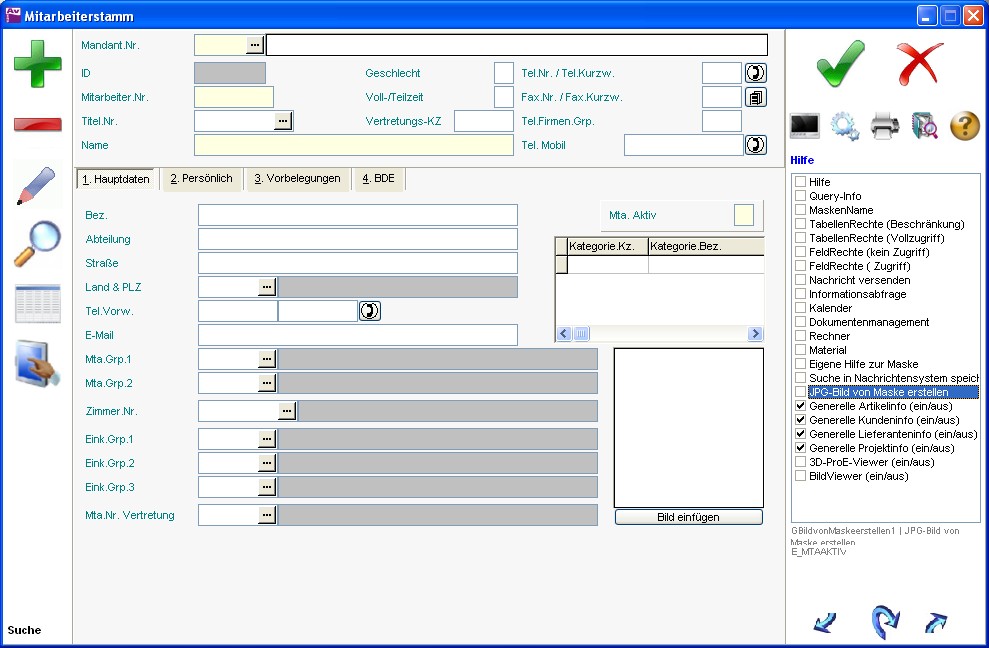FRMV BSM: Unterschied zwischen den Versionen
SYN35 (Diskussion | Beiträge) Keine Bearbeitungszusammenfassung |
Keine Bearbeitungszusammenfassung |
||
| (14 dazwischenliegende Versionen von 3 Benutzern werden nicht angezeigt) | |||
| Zeile 1: | Zeile 1: | ||
DIESE SEITE BEFINDET SICH AKTUELL IN BEARBEITUNG! | |||
<div style="float:right; margin-left:1em; margin-right:1em"> | <div style="float:right; margin-left:1em; margin-right:1em"> | ||
{| class="wikitable" align="right" | {| class="wikitable" align="right" | ||
| Zeile 78: | Zeile 81: | ||
|- | |- | ||
| [[FRMV_BADRBRIEF|Anschreiben]] | | [[FRMV_BADRBRIEF|Anschreiben]] | ||
|- | |||
| [[FRMV_BSMBRES|Ressourcen]] | |||
|- | |||
| [[FRMV_BROOMNWBSM|Netzwerk]] | |||
|- | |||
| [[FRMV_BSMSIGN|Unterschrift]] | |||
|- | |||
| [[FRMV_BSMTP|Abweichende Tagesplanung]] | |||
|- | |||
| [[FRMV_BSMSTART|Startbildschirmkonf.]] | |||
|- | |||
| [[FRMV_BSMBANZEIGE|Einzelzeiten Monatsübersicht]] | |||
|- | |||
| [[FRMV_BSMZE_RECHTE|Zeiterf. Terminal Rechte]] | |||
|- | |||
| [[FRMV_BSMZUTR|Zutrittskontrolle]] | |||
|- | |||
| [[FRMV_BSMTERMGWKONF|Groupware-Konfiguration]] | |||
|- | |||
| [[FRMV_BSMBLAGERKAT|Lagerkategorie]] | |||
|- | |- | ||
|} | |} | ||
</div> | </div> | ||
= Mitarbeiterstamm = | = Mitarbeiterstamm = | ||
Im Mitarbeiterstamm werden sämtliche Informationen zum Mitarbeiter gespeichert. | Im '''Mitarbeiterstamm''' werden sämtliche Daten und Informationen zum Mitarbeiter gespeichert. | ||
__TOC__ | __TOC__ | ||
| Zeile 93: | Zeile 116: | ||
Diese Daten unterliegen zum Teil dem Datenschutzgesetz und dürfen nur von der Personalabteilung eingesehen werden. | Diese Daten unterliegen zum Teil dem Datenschutzgesetz und dürfen nur von der Personalabteilung eingesehen werden. | ||
Es steht noch eine weitere eingeschränkte Ansicht [[FRMV_BSMALLE|Mitarbeiterstamm (Anzeige)]] zur Verfügung | Es steht noch eine weitere, eingeschränkte Ansicht ([[FRMV_BSMALLE|Mitarbeiterstamm (Anzeige)]]) zur Verfügung, die beim Anlegen eines neuen Mitarbeiters automatisch erzeugt wird. | ||
Des Weiteren werden auch Vorbelegungen für den Mitarbeiter im Mitarbeiterstamm gespeichert. Diese werden beim Anlegen eines Datensatzes in vielen Masken automatisch in die entsprechenden Felder eingetragen, können dann aber verändert werden. | Des Weiteren werden auch Vorbelegungen für den Mitarbeiter im Mitarbeiterstamm gespeichert. Diese werden beim Anlegen eines Datensatzes in vielen Masken automatisch in die entsprechenden Felder eingetragen, können dann aber manuell verändert werden. | ||
Darüber hinaus besteht im Mitarbeiterstamm eine gesonderte Suchlogik. Einem Benutzer, der im Mitarbeiterstamm sucht, werden neben den Informationen zu seiner eigenen Person ausschließlich die Daten der in der Mitarbeiter-Hierarchie unter ihm festgelegten Mitarbeiter angezeigt. Auf diese Weise hat beispielsweise ein Abteilungsleiter Zugriff auf seine Mitarbeiter, aber keinen Zugriff auf die Daten seiner Vorgesetzten bzw. auf Daten anderer Abteilungsleiter. Das gleiche trifft auf die Unterprogramme des Mitarbeiterstamms zu. | |||
Dazu ist es notwendig die entsprechenden Daten in [[FRMV_BSMH|Mta.Stamm - Hierarchie]] einzutragen und im Zusatzprogramm | Dazu ist es notwendig, die entsprechenden Daten in die [[FRMV_BSMH|Mta.Stamm - Hierarchie]] einzutragen und im Zusatzprogramm 'AvERPAdmin.EXE' bei den entsprechenden Ansichten den Filter einmalig zu den AvERP-Systemgruppen oder AvERP-Systembenutzern zu hinterlegen. | ||
Da AvERP mandantenfähig ist, muss jeder Mitarbeiter einem [[FRMV_BMAND|Mandanten]] zugeordnet sein. | Da AvERP mandantenfähig ist, muss jeder Mitarbeiter einem [[FRMV_BMAND|Mandanten]] über die jeweilige '''Mandant.Nr.''' zugeordnet sein. | ||
Die | Die '''Mitarbeiter.Nr.''' wird automatisch vom System hochgezählt und kann mit anderen Zahlen überschrieben werden. Sie ist immer 10-stellig und rechtsbündig. | ||
Die '''Titel.Nr.''' weist dem Mitarbeiter einen allgemein definierten [[FRMV_BTITEL|Titel]] zu. | |||
'''Tipp''': | '''Tipp''': | ||
Geben Sie die Namen in Form von Nachname, Vorname ein. | Geben Sie die '''Namen''' in Form von 'Nachname, Vorname' ein. | ||
So lassen sich die Daten schneller finden und bei schriftlichen | So lassen sich die Daten schneller finden, und bei schriftlichen Korrespondenzen (Formulare), etc. kann der Name sauber in Form von |||Vorname Nachname||| gedreht werden. | ||
Über das '''Vertretungs- | Über das '''Vertretungs-KZ''' kann dem Mitarbeiter eine Anrede zugeordnet werden, die er im Falle von Vertretungen nutzen darf (z. B. i. V., i. A., etc.). Das Vertretungskennzeichen wird in [[FRMV_BADRBRIEF|Anschreiben]] vorbelegt, kann dort aber bei Bedarf noch manuell verändert werden. | ||
'''Geschlecht''', '''Voll-/Teilzeit''' haben reinen Informationscharakter für die Personalabteilung. | Die Felder '''Geschlecht''', '''Voll-/Teilzeit''' haben reinen Informationscharakter für die Personalabteilung. | ||
Die hinterlegbaren | Die hinterlegbaren '''Telefon-''' bzw. '''Faxnummern''' werden in diversen Formularen mit angedruckt und auch z. B. in den Anwesenheitsanzeigen für eine schnellere Kommunikation angezeigt. Ist die TAPI-Schnittstelle eingerichtet, kann über die Telefon-Schaltfläche die Rufnummer gewählt werden. | ||
| Zeile 119: | Zeile 143: | ||
=== 1. Hauptdaten === | === 1. Hauptdaten === | ||
Neben der | Neben der Privatadresse kann die firmeninterne '''E-Mail'''-Adresse des Mitarbeiters hinterlegt werden, die auf allen Druckformularen zum [[FRMV_BANSP|Ansprechpartner]] mit angedruckt wird. Die hinterlegte '''Bezeichnung''' wird dabei vor dem Namen des Mitarbeiters angedruckt, also beispielweise 'Frau Prof.'. | ||
Durch die Einteilung der Mitarbeiter in verschiedene Gruppen können diese kategorisiert werden, was für die Suche und statistische Auswertungen hilfreich sein kann. | |||
In der '''Mta.Grp.1''' kann eine [[FRMV_BSG1|Mitarbeitergruppe 1]] und über die '''Mta.Grp.2''' eine [[FRMV_BSG2|Mitarbeitergruppe 2]] zugewiesen werden. | |||
Über die '''Zimmer.Nr.''' kann ein Raum aus der [[FRMV_BROOM|Raumverwaltung]] zugeordnet werden. | |||
Die ''' | Die Mitarbeiter können mehreren Einkäufergruppen ('''Eink.Grp.1''' - '''Eink.Grp.3''') zugeordnet werden, die auch bei der [[FRMV_BBES|Bestellung]] von [[FRMV_BSA|Artikeln]] bestimmter Einkaufswarengruppen berücksichtigt werden. Die Definitionen für diese Einkäufergruppen werden hier hinterlegt. | ||
Dem Mitarbeiter kann eine '''Mta.Nr. Vertretung''' zugeordnet werden, die beispielsweise im Falle von Urlaub oder Krankheit die Nachrichten und Aufgaben des Mitarbeiters übernimmt. | |||
Das Kennzeichen ''' | Das Kennzeichen '''Mta. Aktiv''' wird nicht automatisch gesetzt, sondern dient der einfachen Suchfilterung. | ||
Wenn Mitarbeiter aus dem Unternehmen ausscheiden | Wenn Mitarbeiter aus dem Unternehmen ausscheiden und nicht in jeder Suche und Liste auftauchen sollen, so erfüllt dieses Kennzeichen seinen Zweck. Ob ein Mitarbeiter tatsächlich noch im Unternehmen ist, lässt sich anhand des Austrittsdatums erkennen. | ||
Sind dem Mitarbeiter über das Unterprogramm [[FRMV_BSMKT|Kategorie Texte]] zugewiesen (und somit auch ein entsprechendes [[FRMV_BSMKTKAT|Kategoriekennzeichen]]), können diese über die Tabelle eingesehen werden. | |||
Mithilfe der '''Bild einfügen'''-Schaltfläche kann ein Passbild des Mitarbeiters hinterlegt werden, das bereits in Form einer Bitmap-Datei (Dateiendung .bmp) vorliegen muss. | |||
=== 2. Persönlich === | === 2. Persönlich === | ||
Auf dieser Registerkarte können die persönlichen Mitarbeiterdaten hinterlegt werden. | Auf dieser Registerkarte können die persönlichen Mitarbeiterdaten hinterlegt werden. Üblicherweise haben diese reinen Informationscharakter und sind selbsterklärend. Beachten Sie hierbei, dass einige Angaben wie beispielsweise das '''Alter''' durch andere Belegungen (in diesem Falle das '''Geb.Datum''') automatisch errechnet werden und nicht manuell belegt werden müssen bzw. können. | ||
Der Lohnfaktor ( | |||
Der '''Lohnfaktor''' (€/min) ist relevant für die Nachkalkulation im [[FRMV_BFA|Fertigungsauftrag]] und im [[FRMV_BPROJ|Projekt]], sofern die Istzeiten zurückgemeldet werden. Für die Vorkalkulation werden die Minutenkosten der Mitarbeitergruppen verwendet, wohingegen bei der Nachkalkulation die Kosten des Mitarbeiters einfließen, der den Arbeitsgang bzw. die [[FRMV_BPROJPO|Projektposition]] zurückgemeldet hat. Wenn ab einem bestimmten Datum ein neuer Lohnfaktor (€/min) gelten soll, kann dies über '''Neu Lohnfaktor''' und '''Neu LF ab''' bereits im Vorfeld festgehalten werden und im Eintrittsfall berücksichtigt werden. | |||
Im Feld '''Lohn / Gehalt''' wird eingetragen, ob der Mitarbeiter Lohn- oder Gehaltsempfänger ist. | |||
@@@ Text für Kennzeichen: '''Verrechnungsfaktor''' | |||
Das Kennzeichen '''Schwerbehindert''' legt fest, ob beim Mitarbeiter eine Schwerbehinderung vorliegt. | |||
Das Feld '''Proz. GdB'' beschreibt den Schwerbehinderungsgrad in Prozent. | |||
'''GdB ab''' zeigt den Zeitpunkt an, ab dem die Schwerbehinderung gültig ist, '''GdB bis''' den Zeitpunkt, bis zu dem die Schwerbehinderung gültig ist. | |||
Im Feld '''Projektbeteiligung''' kann ein prozentualer Bonus hinterlegt werden, den der Mitarbeiter erhält (eine Umsatzbeteiligung für das [[FRMV_BPROJ|Projekt]], auf dem der Mitarbeiter Zeiten rückerfasst hat). Dieser Bonus wird bei der Nachkalkulation und Gewinnermittlung im [[FRMV_BPROJ|Projekt]] berücksichtigt. | |||
Die '''Bemerkungen''' dienen der reinen Information und sind frei zu belegen. | |||
Wenn ein Mitarbeiter gleichzeitig auch ein [[FRMV_BLIEF|Lieferant]] ist, so kann in dieser Registerkarte dessen '''Lief.Nr.''' eingetragen werden. | |||
@@@ Text für Kennzeichen: '''DATEV-Nr.''' | |||
Wird DATEV genutzt, kann dem Mitarbeiter eine '''DATEV-Nr.''' zugewiesen werden. Hierbei ist zu beachten, dass auch die entsprechende [[FRMV_BDATEV|DATEV - Schnittstelle]] implementiert sein muss. Genauere Informationen dazu sind der entsprechenden Hilfe zu entnehmen. | |||
Die Bankdaten des Mitarbeiters werden verwendet, um Gehalts- bzw. Lohnzahlungen über AvERP abzuwickeln. Wird die '''BLZ''' über die [[3PF|Drei-Punkte-Schaltfläche]] aus der Maske [[FRMV_BSBANK|Bankleitzahlen]] ausgewählt, führt dies dazu, dass auch der zugehörige '''BIC''' ('''B'''usiness '''I'''dentifier '''C'''ode oder auch SWIFT-Code) übernommen wird (Feldname '''Swift Code'''). | |||
Die '''IBAN''' kann über die Schaltfläche '''IBAN erzeugen''' automatisch aus der Kontonummer und BLZ generiert werden. | |||
Auf Grundlage der '''einfachen Entfernung''' zwischen Wohnung und Arbeitsstätte sowie einer Kilometerpauschale ([[FRMV_BFIRMA#7. Zeiterfassung|Firmenstamm) wird das Kilometergeld pro Tag für den Mitarbeiter berechnet. | |||
Unter '''Reingeld / Wo.''' sind in dieser Maske pro Woche zusätzlich anfallende Spesen bzw. Zusatzleistungen (Kleidergeld, Essensgeld) zu verstehen. | |||
@@@ Text für Kennzeichen: '''Reing.WoTag''' | |||
Die '''Verdienstgrenze''' stellt die monatliche Verdienstgrenze für Heimarbeit dar. | |||
=== 3. Zeiterfassung === | |||
AvERP bietet die Möglichkeit, eine Berechnungsart für die Sollarbeitszeit über das Kennzeichen '''Soll.Std.Berechnungsart''' zu wählen: | |||
*Z - Zeitmodell (Standard) | |||
*R - Rahmenarbeitszeit | |||
*T - Tagessollstunden | |||
*F - Fixe Monatsstunden auf Werktage | |||
''' | Wenn kein Tarifvertrag oder ähnliche Vereinbarungen vorliegen und Sie wöchtentlich andere Sollarbeitszeiten haben, dann kann die vorgegebene Rahmenarbeitszeit des Mitarbeiters auch als Grundlage für die Sollstundenberechnung verwendet werden. Ist dem Mitarbeiter über das Feld '''Abrechnung fixe.Std.''' eine monatlich fixe Sollstundenzahl eingetragen, können über die '''Soll.Std.Berechnungsart''' '''Fixe Monatsstunden auf Werktage''' die entsprechenden Tagessollstunden für alle Werktagen des Monats berechnet werden. | ||
''' | |||
''' | |||
Mit dem Kennzeichen '''24 Std. Zutritt''' wird festgelegt, ob der Mitarbeiter zeitlich uneingeschränkten Zutritt zur [[FRMV_BFIRMA|Firma]] hat. Dies ist nur von Interesse, wenn eine Zeiterfassung mit Zutrittsfunktion im Einsatz ist und das Zutrittssystem die Daten aus AvERP erhält. | |||
Angestellte der Personalabteilung sollten von Mitarbeitern die '''Zeiten abgeschlossener Monate ändern''' dürfen, also von Monaten, für die die Zeitauswertung schon vollendet ist. Dies sollte allerdings ausschließlich in Ausnahmefällen geschehen. Der normale rückwirkende Änderungszeitraum ist 14 Tage, sofern der Sachbearbeiter überhaupt dazu berechtigt ist, Zeitdaten zu ändern. | |||
Über das Kennzeichen '''Arb.Zeitänderung eigene Grp.''' werden Mitarbeiter dazu ermächtigt, die Zutrittszeiten und Arbeitszeitmodelle der in der eigenen Gruppe befindlichen Mitarbeiter zu ändern. | |||
Die fixen Monatsstunden | Mit '''Eigene Arb.Zeit ändern''' können die eigenen Arbeitszeiten geändert werden. | ||
Bei Mitarbeitern kann gesteuert werden, ob das Anlegen von [[FRMV_BSMURL|Abweichenden Arbeitszeiten]] (z. B. Urlaub) erst von anderen Mitarbeitern genehmigt werden muss, oder ob diese eine automatische Genehmigung bei abweichenden Zeiten erhalten. Bei der automatischen Genehmigung ist das Kennzeichen '''Auto. Genehmigung Abw.Zeiten''' auf 'J' zu setzen. | |||
In den '''Genehmigungsstufen''' wird hinterlegt, wie viele Genehmigungsstufen für abweichende Arbeitszeiten erforderlich sind. | |||
Die vom Mitarbeiter zurückerfasste Istzeit an Urlaubstagen wird prinzipiell nicht berücksichtigt, außer das Kennzeichen '''Istzeit b. Urlaub werten''' ist auf 'J' gesetzt. | |||
Über die Kennzeichen '''Tol.Zeit IstKommen''' und '''Tol.Zeit IstGehen''' kann jeweils eine Toleranzzeit in Minuten für den Arbeitsbeginn und das -ende hinterlegt werden. Dies ist nur sinnvoll, wenn eine entsprechende Erfassung (d. h. Stempeln) stattfindet. | |||
Über die Felder '''Zeit-Rdg. Kommen''' und '''Zeit-Rdg. Gehen''' kann pro Mitarbeiter separat geregelt werden, auf wie viele Minuten die Istzeiten des Mitarbeiters beim Kommen und Gehen gerundet werden sollen. Die Zeiten können bereits über die Informationen aus dem [[FRMV_BFIRMA|Firmenstamm]] vorbelegt werden. Die Rundung greift nach der Korrektur über die Toleranz. | |||
'''Beispiel für Kommenzeit:''' | |||
Die Toleranzzeit beträgt 3 Minuten, die Rundungszeit wurde auf 15 Minuten festgelegt. | |||
Ein Mitarbeiter stempelt sich um 08:07 Uhr ein. | |||
Durch Toleranz: 08:07 Uhr => 08:05 Uhr | |||
Durch Rundung: 08:05 Uhr => 08:00 Uhr | |||
Das Feld '''Nachtschicht ab''' steuert den Lohnzuschlag bei Nachtschicht auf Grundlage der rückerfassten Zeiten. | |||
Ab welcher Uhrzeit für einen Mitarbeiter Nachtschicht gilt, ist für den Ausdruck [[#Stundennachweis|Stundennachweis]] notwendig, da hier die Zeiten der Nachtschicht separat ausgewiesen werden. | |||
@@@ Text für Kennzeichen: '''Über Plan''' | |||
Die fixen Monatsstunden laut Arbeitsvertrag können im Feld '''Abrechnung fixe Std.''' hinterlegt werden. | |||
Diese werden jeden Monat in die [[FRMV_BSMZ|Mta.Stamm-Monatsauswertung]] eingetragen, haben aber reinen Informationsgehalt. | Diese werden jeden Monat in die [[FRMV_BSMZ|Mta.Stamm-Monatsauswertung]] eingetragen, haben aber reinen Informationsgehalt. | ||
Mithilfe des Feldes '''Ü.Stunden ausbez. ab''' wird gesteuert, ab der wievielten Überstunde die geleisteten Überstunden ausbezahlt werden. Alle weiteren Überstunden werden als Gleitzeit behandelt. | |||
'''Letzte Zeit 0-Linie''' enthält das Datum, | Die '''Letzte Zeit 0-Linie''' enthält das Datum, zu dem der Mitarbeiter das letzte Mal einen kompletten Stundenkontoausgleich hatte. | ||
Der normale Anspruch auf '''Jahresurlaub''' kann hier als Vorbelegung für die zukünftigen Jahre eingetragen werden. | |||
Über das Kennzeichen '''Zuschlags.Art''' kann dem Mitarbeiter ein [[FRMV_BSSZ|Zuschlag]] gewährt werden, beispielsweise für die Ausübung von Schichtarbeit. Der genaue Ablauf der Zuschlagsverwaltung ist der entsprechenden Hilfe zu entnehmen. | |||
Mit der '''Zeit bis Aktualisierung Zeiterf.''' wird die Aktualisierung in der [[FRMV_BSMBMAN|Zeiterfassung - Manuell]] in Sekunden gesteuert. Bei einer Eingabe von 0 erfolgt die Aktualisierung sofort. | |||
Über das Kennzeichen '''Feiertage berücksichtigen''' kann festgelegt werden, ob Feiertage berücksichtigt werden sollen. | |||
''' | Das Feld '''Löhne fällig am''' gibt den Tag an, an dem die Lohnkosten für diesen Mitarbeiter überwiesen werden. Dieses Datum für den Abgang der Lohnkosten ist relevant für die Liquiditätsplanung. | ||
Sollen Excel-Exporte der [[FRMV_BSMZ|Monatsauswertung]] des Mitarbeiters durchgeführt werden, kann eine '''Sortierung''' festgelegt werden. | |||
Mit dem Kennzeichen ''' | === 4. BDE === | ||
Ist das Kennzeichen '''BDE alle Arbeitsgänge''' und '''BDE alle Projekt.Pos.''' auf 'N' gesetzt, darf der Mitarbeiter in der BDE-Rückerfassung nur Arbeitsgänge und [[FRMV_BPROJPO|Projektpositionen]] zurückerfassen, in denen die ihm zugewiesenen [[FRMV_BKST|Kostenstellen]] enthalten sind. | |||
Mit dem Kennzeichen '''BDE autom. Verteilung''' wird die automatische, proportionale Verteilung der Gesamtarbeitsgangzeit der angefallenen Istzeiten in der BDE-Rückerfassung gesteuert. Bei einem eingetragenen 'J' wird in der Maske die entsprechende Schaltfläche angezeigt. | |||
Bei der Ermittlung der Mitarbeiterzeiten erfolgt die Berechnung nicht über Minuten, sondern ausschließlich anhand der gefertigten Mengen. Dies wird über das Kennzeichen '''BDE autom. Verteilung nach Menge''' gesteuert. | |||
Das Feld '''BDE Fertigmeldung AG''' dient dazu, dem Mitarbeiter in der BDE-Rückerfassung das Fertigmelden von Arbeitsgängen zu erlauben. Bei 'N' darf der Mitarbeiter Arbeitsgänge nur starten und stoppen, nicht aber fertig melden. | |||
Falls der Mitarbeiter in der BDE-Rückerfassung mehrere Arbeitsgänge gleichzeitig starten darf, so muss bei der '''BDE Mehrmasch.Bedienung''' ein 'J' eingegeben werden. Ist das Kennzeichen auf 'N' gesetzt, kann der Mitarbeiter nicht mehrere Arbeitsgänge in der BDE-Rückerfassung gleichzeitig starten. Das Starten eines Arbeitsgangs führt zugleich zum Stoppen eines bereits laufenden, und der Mitarbeiter wird sofort abgemeldet. | |||
Soll der Mitarbeiter automatisch abgemeldet werden, sobald ein Arbeitsgang gestoppt oder gestartet wurde, so muss die '''BDE autom. Abmeldung''' auf 'J' stehen. | |||
Das Kennzeichen '''BDE neuer Arb.Gang.''' gibt dem Mitarbeiter die Berechtigung, einen neuen Arbeitsgang über die BDE zu starten. | |||
Falls in der BDE eine manuelle Suche verwendet werden darf (Ergebnisse und Ergebnisse erweitert), so ist die '''BDE Suche''' auf 'J' zu setzen. | |||
Das Feld '''BDE echte MMB''' steuert die Mehrarbeitsgangbedienung (echte MMB). | |||
Unter '''BDE Zeitformat''' wird angegeben, in welchem Zeitformat die Rückerfassungszeiten angezeigt/eingegeben werden sollen: | |||
*m - Minuten (Standard) | |||
*h - Stunden | |||
Soll es dem Mitarbeiter erlaubt sein, manuell Zeiten für Projektpositionen zu erfassen, kann dies über '''BDE manuelle Proj.Pos.Rückerfassung''' eingestellt werden. | |||
Über den '''BDE Ausdruck''' kann ein Ausdruck hinterlegt werden, der beim Starten eines Arbeitsgangs in der BDE ausgedruckt werden soll. | |||
Über die Felder '''BDE Filter Arbeitsgang startbar''', '''BDE Filter F.-Auftrag freigegeben''' und '''BDE Filter Material vorhanden''' kann die Vorbelegung der entsprechenden Suchbedingungen in der BDE Touchscreen mit 'J' oder 'N' festgelegt werden. | |||
=== 5. Vorbelegungen === | |||
Wenn das Kennzeichen '''Preise ändern''' auf 'J' gesetzt ist, ist es einem Mitarbeiter möglich, die Verkaufspreise zu ändern. | |||
Ist das Kennzeichen '''KostSt i. FA-Rückerf. berücks.''' auf 'J' gesetzt, darf der Mitarbeiter in der [[FRMV_BBDE|BDE]] nur die [[FRMV_BFAA|Arbeitsgänge]] starten, stoppen und fertig melden, die seiner Kostenstelle entsprechen. Die [[FRMV_BKST|Kostenstellen]] eines Mitarbeiters können im gleichnamigen Unterprogramm hinterlegt werden. | |||
''' | Mit dem '''Überbuchen''' kann beim Mitarbeiter festgelegt werden, ob dieser eine Buchung/Reservierung von Material durchführen darf, dessen verfügbarer Bestand nicht ausreichend ist. | ||
Über das Kennzeichen '''FA.Nachplan.''' kann entschieden werden, ob der Mitarbeiter einen [[FRMV_BFAA|Arbeitsgang]] im Status 'I' noch verschieben darf. | |||
Der Sachbearbeiter im [[FRMV_BAUF|Kundenauftrag]] kann beim [[FRMV_BKUNDE|Kunden]] vorbelegt werden. Dieser wird übersteuert, wenn '''immer Auftr.Sachb.''' auf 'J' gesetzt ist. | |||
Das Feld '''Zeiten bei IC-Abrechnung berücks.''' dient der Berücksichtigung rückerfasster Zeiten auf [[FRMV_BPROJ|Projekte]] anderer [[FRMV_BAMND|Mandanten]] bei einer Intercompany-Abrechnung. | |||
''' | Einem Mitarbeiter können über das Unterprogramm [[FRMV_BSMBARTG2|Wr.Grp.Eink]] [[FRMV_BARTG2|Einkaufs-Warengruppen]] zugeordnet werden, die er bestellen kann. Ist das Kennzeichen '''Alles bestellen''' auf 'N' gesetzt, kann der Mitarbeiter nur [[FRMV_BSA|Artikel]] aus den ihm zugeordneten Warengruppen bestellen. | ||
Die | Die '''Projektkalkulationsrelevanz''' gibt an, wie der Mitarbeiter in der Projektkalkulation beachtet werden soll: | ||
*1 - Nicht in Projektkalkulationen berücksichtigen | |||
*2 - Nur in Kalkulationen des Stammmandanten berücksichtigen (Standardeinstellung) | |||
*3 - Nur in Kalkulationen von Fremdmandanten berücksichtigen | |||
*4 - Für Kalkulationen aller Mandanten berücksichtigen | |||
Die [[FRMV_BLAGER|Lagernummer]], [[FRMV_BLAGER|Lagernummer Wareneingang]], [[FRMV_BABT|Interne Abteilung]], [[FRMV_BTOUR|Auftragsart]] und [[FRMV_BBESART|Bestellart]] sind Vorbelegungen beim Anlegen von Datensätzen, bei denen die Felder ausgefüllt werden müssen. Da ein Benutzer in AvERP mit einem Mitarbeiter verknüpft werden kann, werden diese Vorbelegungen beim Anlegen von Datensätzen berücksichtigt. | |||
'''Interne Abt.''' werden Mitarbeitern und Vorgängen zugewiesen, für die die jeweilige Abteilung zuständig ist. Sie dienen einer besseren Kategorisierung, die z. B. das Erstellen von Statistiken erleichtert. | |||
Über die '''Auftragsart''' kann eine Vorbelegung für das Auftragsartkennzeichen in der [[FRMV_BAUF|Angebots- und Auftragsverwaltung]] hinterlegt werden. Legt der Mitarbeiter ein neues [[FRMV_BAUF|Angebot]] an, wird automatisch die Auftragsart vorbelegt. | |||
Analog dazu ist es zudem möglich, dem Mitarbeiter eine Vorbelegung für die '''Anfrageart''' der [[FRMV_BANF|Anfrageverwaltung]] zuzuweisen. | |||
Es können die '''Initialen''' des Mitarbeiters hinterlegt werden. | |||
Im '''Einkaufslimit''' kann für einen Mitarbeiter ein Bestellwert hinterlegt werden, den er mit seinen Einkäufen in AvERP monatlich nicht überschreiten darf. | |||
Daraufhin wird im Feld '''Einkaufslimit Ist''' angezeigt, für welche Summe der Mitarbeiter bereits [[FRMV_BSA|Artikel]]-Einkäufe erledigt hat. Dieser Betrag wird automatisch aufsummiert. | |||
Über den '''Max.Bestellwert/Best.''' wird festgelegt, welchen Bestellwert der Mitarbeiter bei einer [[FRMV_BBES|Bestellung]] nicht überschreiten darf. | |||
Beim '''Sachbearbeiter''' kann der Name angegeben werden, wie er in allen Masken und Ausdrucken als Ansprechpartner/Sachbearbeiter angezeigt werden soll. | |||
Wenn ein '''Einfaches Layout Kasse''' gewünscht ist, ist dieses Kennzeichen auf 'J' zu setzen. | |||
Ein Mitarbeiter kann nach jedem Verkaufsvorgang an der [[FRMV_BKASSE|Kasse]] automatisch ausgeloggt werden. Dazu muss das Kennzeichen '''Autom. Logout n. Verkauf''' entsprechend angepasst werden. | |||
Das '''Kassenpasswort''' ist ein mögliches Passwort für den Kassenlogin. Ist das Feld leer, kann der Mitarbeiter die Kasse ohne Passwort verwenden. | |||
Das Kennzeichen '''Best. Masken im Vollbildmodus öffnen''' gibt an, ob die [[FRMV_BKASSE|Kasse]] im Vollbildmodus geöffnet werden soll. | |||
Das Kennzeichen '''Groupware Abgleich''' dient nur für die Schnittstelle zur E-Groupware. Ist es auf 'J' gesetzt, wird der Mitarbeiter auch als Benutzer in der E-Groupware angelegt. | |||
| Zeile 241: | Zeile 339: | ||
=== Aktuell anwesende Mitarbeiter === | === Aktuell anwesende Mitarbeiter === | ||
Mithilfe dieses Utilitys kann die Anzeige aller anwesenden Mitarbeiter im Unternehmen, die über die Zeiterfassung registriert wurden, erfolgen. | |||
Alternativ kann | Alternativ kann auch die Übersicht [[FRMV_BSMANWESEND|Anwesende Mitarbeiter]] benutzt werden, die sich permanent selbstständig aktualisiert. | ||
=== Kommen-/Gehenzeit nachtragen === | === Kommen-/Gehenzeit nachtragen === | ||
Sollten Fehler bei der technischen Zeiterfassung aufgetreten sein, können diese über dieses Utility korrigiert werden. | |||
Dies ist nur rückwirkend über einen Zeitraum von 14 Tagen möglich. | Dies ist nur rückwirkend über einen Zeitraum von 14 Tagen möglich. Istzeiten, welche sich darüber hinaus befinden, können über das Unterprogramm [[FRMV_BSMB|Zeiterfassung Einzelzeiten]] verändert werden. | ||
=== Kommen-/Gehenzeit löschen === | === Kommen-/Gehenzeit löschen === | ||
Sollten Fehler bei der technischen Zeiterfassung aufgetreten sein, können diese über die Datensätze mithilfe dieses Utility bzw. auch über das Unterprogramm [[FRMV_BSMB|Zeiterfassung Einzelzeiten]] gelöscht werden . | |||
=== Anwesend | === Anwesend bei Urlaub /Feiertag (Std. werten) === | ||
Über dieses Utility | Über dieses Utility lassen sich die Zeiten eines Mitarbeiters erfassen, der in seinem Urlaub bzw. an einem Feiertag im Unternehmen dienstlich anwesend ist. | ||
=== Planzeiten für Mta. ein- / nachtragen === | === Planzeiten für Mta. ein- / nachtragen === | ||
Dieses Utility bietet die Möglichkeit, die geplanten Arbeitszeiten eines Mitarbeiters | Dieses Utility bietet die Möglichkeit, die geplanten Arbeitszeiten eines Mitarbeiters, die für die Zeitauswertung benötigt werden, zu verändern bzw. nachzutragen. Eine Änderung ist auch über das Unterprogramm [[FRMV_BSMB|Zeiterfassung Einzelzeiten]] möglich. | ||
=== Mitarbeiter - Flex. Lohnleistungen === | === Mitarbeiter - Flex. Lohnleistungen === | ||
Nach einer Monats-Zeitauswertung, wenn die Daten [[FRMV_BSMZ|Mta.Stamm-Monatsauswertung]] eingetragen worden sind, | Nach einer Monats-Zeitauswertung, wenn die Daten [[FRMV_BSMZ|Mta.Stamm-Monatsauswertung]] eingetragen worden sind, können die | ||
zugehörigen Monatseintragungen für die | zugehörigen Monatseintragungen für die flexiblen Lohnleistungen aller Mitarbeiter eingetragen werden. | ||
=== Mitarbeiter - Istzeit = Planzeit eintragen === | === Mitarbeiter - Istzeit = Planzeit eintragen === | ||
Über dieses Utility wird die Planzeit des Mitarbeiters als Ist | Über dieses Utility wird die Planzeit des Mitarbeiters als Istzeit eingetragen. | ||
=== Einen Tag i. Endlosschichtmodell ändern === | |||
Ist für genau einen Tag die Zeitwertung eines Mitarbeiters nach einem Endlosschichtmodell nötig, kann dies über dieses Utility realisiert werden. Dazu muss jedoch ein [[FRMV_BSZMO|Endlosschichtmodell]] bestehen, das genau einen einzelnen Tag beinhaltet. Sind im Modell mehrere [[FRMV_BSZMOP|Einzeltage]] hinterlegt, kann es für dieses Utility nicht verwendet werden. | |||
=== Schichtmodell tauschen === | === Schichtmodell tauschen === | ||
Hierüber kann das Schichtmodell eines Mitarbeiters mit einem anderen Mitarbeiter für einen Tag getauscht werden. | |||
=== geplanten Urlaub eintragen === | === geplanten Urlaub eintragen === | ||
Mithilfe dieses Utilitys kann der Planurlaub eines Mitarbeiters in die abweichenden Arbeitszeiten eingetragen werden. | |||
=== Export an Personalwirtschaft === | === Export an Personalwirtschaft === | ||
Die Zeiterfassungen der Mitarbeiter können an die Lohnbuchhaltung übergeben werden. | Die Zeiterfassungen der Mitarbeiter können an die Lohnbuchhaltung übergeben werden. | ||
Dies ist derzeit nur für die Lohnbuchhaltung von Varial möglich, kann aber | Dies ist derzeit nur für die Lohnbuchhaltung von Varial möglich, kann aber mithilfe von Schnittstellenbeschreibungen auch für andere Lohnbuchhaltungssysteme erweitert werden. | ||
=== Jahresurlaub für alle Mta. eintragen === | === Jahresurlaub für alle Mta. eintragen === | ||
Im Unterprogramm [[FRMV_BSMUK|Urlaub/Krank]] kann | Im Unterprogramm [[FRMV_BSMUK|Urlaub/Krank]] kann der Jahresurlaubsanspruch für jeden Mitarbeiter einmalig hinterlegt werden. Über dieses Utility kann der Jahresurlaubsanspruch aller Mitarbeiter für ein Jahr auf einmal eingetragen werden. | ||
=== Kostenstellen eintragen === | === Kostenstellen eintragen === | ||
Einem Mitarbeiter können im gleichnamigen Unterprogramm die Kostenstellen zugewiesen werden. | Einem Mitarbeiter können im gleichnamigen Unterprogramm die Kostenstellen zugewiesen werden. Mithilfe dieses Utilitys können mehreren Mitarbeitern gleichzeitig mehrere Kostenstellen zugeordnet werden. | ||
=== Zeiterfassungsfehlstempelungen === | === Zeiterfassungsfehlstempelungen === | ||
Fehlerhafte Istzeiten durch die Kommen und Gehenstempelungen können für einen Zeitraum und für alle Mitarbeiter aufgelistet werden. Hierbei werden u.a. fehlende Kommen- | Fehlerhafte Istzeiten durch die Kommen- und Gehenstempelungen können für einen Zeitraum und für alle Mitarbeiter aufgelistet werden. Hierbei werden u. a. fehlende Kommen- und Gehenstempelungen oder doppelte Stempelungen berücksichtigt. Alternativ kann hierzu der Ausdruck 'Tageszeiten' im Mitarbeiterstamm benutzt werden, der einen bestimmten angegebenen Tag kontrolliert. | ||
=== Heimarbeit abrechnen === | === Heimarbeit abrechnen === | ||
Wenn die notwendigen Daten für das integrierte Modul | Wenn die notwendigen Daten für das integrierte Modul 'Heimarbeit' hinterlegt wurden, so kann hiermit die tagesgenaue Abrechnung gestartet werden. | ||
=== Lohnfaktor ändern === | === Lohnfaktor ändern === | ||
Dieses Utility trägt für den ausgewählten Mitarbeiter und Datum den einzugebenden Lohnfaktor in allen Rückerfassungsdaten der Fertigung (nur Status | Dieses Utility trägt für den ausgewählten Mitarbeiter und das Datum den einzugebenden Lohnfaktor in allen Rückerfassungsdaten der Fertigung (nur Status 'I' und 'F') und unfertigen Projekten ein. | ||
=== Zeiterf.Terminal Rechte === | |||
Die Rechte dieses Mitarbeiters für das Zeiterfassungsterminal werden auf manuell auszuwählende, andere Mitarbeiter kopiert. | |||
=== Zutrittskontrolldaten importieren === | |||
Ist eine Zutrittskontrolldatei (HTML-Datei) vorhanden, kann diese mithilfe des Utilitys importiert werden. | |||
=== Verbrauchten Jahresurlaub eintragen === | |||
Über das Utility wird der insgesamt verbrauchte Jahresurlaub für einen oder alle Mitarbeiter (je nach Auswahl) in das Unterprogramm [[FRMV_BSMUK|Urlaub/Krank]] unter '''Urlaub genommen''' eingetragen. Folglich wird auch der vorhandene Resturlaub aktualisiert. | |||
=== Artikel teilweise kopieren === | |||
Soll der Mitarbeiter kopiert werden, um einen neuen Mitarbeiter nach den Vorgaben des bestehenden anzulegen, kann dies über die Ausführung dieses Utilitys geschehen. Zudem kann ausgewählt werden, welche Einstellungen kopiert werden sollen und welche nicht. | |||
=== Zeitauswertung ab JahrMonat === | |||
Das Utility führt die Berechnung und das anschließende Eintragen der Istarbeitszeiten des Mitarbeiters neu durch. Dafür müssen Monat und Jahr, ab dem die Berechnung durchgeführt werden soll, eingetragen werden. | |||
=== Pause autom. nachtragen === | |||
Für einzelne oder alle Mitarbeiter kann über die Ausführung des Utility die Pausenzeit monatsweise automatisch nachgetragen werden. Dabei wird als Grundlage die hinterlegte [[FRMV_BSZP|Pausenzeit]] aus den [[FRMV_BSMKW|Wochenarbeitszeiten]] herangezogen. | |||
=== Export an Lodas === | |||
Wird zur Lohn- und Gehaltsabrechnung Lodas von DATEV genutzt, kann mithilfe dieses Utilitys ein Export der Daten für einen Mitarbeiter über einen frei wählbaren Zeitraum ausgeführt werden. Dazu wird jedoch eine eingerichtete [[FRMV_BDATEV|DATEV-Schnittstelle]] benötigt. Weiterführende Informationen sind der entsprechenden Hilfe zu entnehmen. | |||
=== Automatische Rückerfassung === | |||
Über dieses Utility kann eine automatische Zeitenrückerfassung für einen Monat anhand der hinterlegten Arbeitszeit eingerichtet werden | |||
=== Abweichende Tagesplanung eintragen === | |||
Für einen Mandanten und somit sämtliche Mitarbeiter, die diesem zugehörig sind, kann eine abweichende Tagesplanung inklusive der angesetzten Sollstunden eingetragen werden. | |||
=== Nachtrag Zeiten === | |||
@@@ Text für Utility | |||
=== Monatsauswertungen abschließen === | |||
Sämtliche [[FRMV_BSMZ|Monatsauswertungen]] des Mitarbeiters werden über die Ausführung des Utilitys abgeschlossen (Kennzeichen '''Abgeschlossen''' auf 'J'). | |||
| Zeile 308: | Zeile 454: | ||
=== Tageszeiten === | === Tageszeiten === | ||
Dieser Druck bietet die Möglichkeit, sich die aktuellen Plan-, Soll- und | Dieser Druck bietet die Möglichkeit, sich die aktuellen Plan-, Soll- und Istzeiten von einem oder mehreren Mitarbeitern anzeigen und drucken zu lassen. In der Vorauswahl muss ein bestimmter Tag ausgewählt werden. Steht das Kennzeichen '''Nur Fehler ausgeben''' auf 'J', so werden nur fehlerhafte bzw. zu kontrollierende Daten ausgegeben. | ||
Fehlerhaft bedeutet z.B. | Fehlerhaft bedeutet z. B. 2x Kommen und nur 1x Gehen am Tag. Zu kontrollieren bedeutet z. B. Ist-Kommen und Ist-Gehen, aber Lohnart '''Urlaub'''. | ||
=== Stundenzettel === | === Stundenzettel === | ||
Im Stundenzettel werden Einzelzeiten pro | Im '''Stundenzettel''' werden Einzelzeiten pro ausgewähltem Monat für alle ausgewählten Mitarbeiter ausgegeben. Die angefallenen Soll- und Ist-Stunden sowie die daraus resultierenden Über- bzw. Minusstunden werden in dieser Übersicht ausgegeben. In der letzten Spalte kann das Lohnkennzeichen ausgegeben werden, wenn in den [[FRMV_BSLO|Lohnarten]] das entsprechende Lohnkennzeichen und die Kennung '''Stundenzettel ausweisen''' auf 'J' stehen. | ||
=== Stundenzettel - Excelexport === | === Stundenzettel - Excelexport === | ||
Ähnliche Auswertung wie '''Stundenzettel''', wobei das Ergebnis direkt an | Ähnliche Auswertung wie '''Stundenzettel''', wobei das Ergebnis direkt an Microsoft Excel bzw. OpenOffice Calc ausgegeben wird. | ||
=== Zeitauswertung === | === Zeitauswertung === | ||
| Zeile 323: | Zeile 469: | ||
Dieser Ausdruck ist notwendig, um einen Monat abzuschließen und die Zeiten in die Monatsauswertung einzutragen. | Dieser Ausdruck ist notwendig, um einen Monat abzuschließen und die Zeiten in die Monatsauswertung einzutragen. | ||
Die korrekte Übernahme der Zeiten in die Monatsauswertung ist nur für einen kompletten und abgeschlossenen Monat möglich. | Die korrekte Übernahme der Zeiten in die Monatsauswertung ist nur für einen kompletten und abgeschlossenen Monat möglich. | ||
D.h. am Anfang eines Monats muss eine Zeitauswertung für den kompletten vergangenen Monat gemacht werden. | D. h., am Anfang eines Monats muss eine Zeitauswertung für den kompletten vergangenen Monat gemacht werden. | ||
Alternativ kann der Vorgang auch über das Programm '''AverpJobServer.exe''' ohne Druckausgabe zu jedem Monatsanfang | Alternativ kann der Vorgang auch über das Programm '''AverpJobServer.exe''' ohne Druckausgabe zu jedem Monatsanfang automatisiert durchgeführt werden. | ||
=== Zeitauswertung Summen Grp.2 === | === Zeitauswertung Summen Grp.2 === | ||
Die Zeitauswertung bezieht sich in diesem Druck auf die Mitarbeitergruppen, | Die Zeitauswertung bezieht sich in diesem Druck auf die Mitarbeitergruppen, denen ein Mitarbeiter zugeordnet werden kann. | ||
So | So besteht die Möglichkeit, die Auswertung für die gesamte Gruppe zu erstellen. | ||
=== Krankenstatistik === | === Krankenstatistik === | ||
Die Krankenstatistik kann für alle Mitarbeiter oder für bestimmte Mitarbeitergruppen aus der Datenübersicht heraus erstellt werden. | Die '''Krankenstatistik''' kann für alle Mitarbeiter oder für bestimmte Mitarbeitergruppen aus der Datenübersicht heraus erstellt werden. | ||
Nach der Abfrage des entsprechenden | Nach der Abfrage des entsprechenden Zeitraums wird eine grafische Übersicht erstellt, in der die Anzahl der ausgewählten Mitarbeiter und die angefallenen Kranktage aufgelistet werden. Diese werden zusätzlich in den angefallenen Wochentagen aufgelistet. | ||
=== Kurzarbeit === | === Kurzarbeit === | ||
In dieser speziellen Auswertung für die Meldung von Kurzarbeit werden zwei konkrete Lohnkennzeichen '''KA''' und '''KK''' ausgewertet. | In dieser speziellen Auswertung für die Meldung von '''Kurzarbeit''' werden zwei konkrete Lohnkennzeichen, '''KA''' und '''KK''', ausgewertet. | ||
Dazu müssen zwei Lohnarten in [[FRMV_BSLO|Lohnarten]] definiert werden: | Dazu müssen zwei Lohnarten in den [[FRMV_BSLO|Lohnarten]] definiert werden: | ||
*'''KA''' für Kurzarbeit mit Kategorie 7 und '''Anwesenheit erforderlich''' = | *'''KA''' für Kurzarbeit mit Kategorie 7 und '''Anwesenheit erforderlich''' = 'N', '''Soll-Std.''' = 'J', '''Konst.Std.Satz verwenden''' = 'J' | ||
*''' | *'''KK''' für Krank in Kurzarbeit mit Kategorie 3 und '''Anwesenheit erforderlich''' = 'N', '''Soll-Std.''' = 'J', '''Konst.Std.Satz verwenden''' = 'J' | ||
=== Barcode drucken === | === Barcode drucken === | ||
AvERP bietet die Möglichkeit, für jeden Mitarbeiter einen Barcode zu erstellen. | |||
Diese Barcodes werden für die Zeiterfassung der Kommen- und | Diese Barcodes werden für die Zeiterfassung der Kommen- und Gehenzeiten (Barcode) sowie für die Zeitenrückerfassungen in der Fertigung (Barcode mit Zusatz) benötigt. | ||
=== Barcode drucken mit Zusatz === | === Barcode drucken mit Zusatz === | ||
Dies ist der gleiche Ausdruck wie 'Barcode drucken', nur mit der Erweiterung, in einigen BDE-Masken das Neuerzeugen und Speichern des Datensatzes auch über Barcode zu steuern. | |||
=== Zeitvergl. Anwesend - Rückerfassung === | === Zeitvergl. Anwesend - Rückerfassung === | ||
In diesem Ausdruck werden die erfassten Kommen- und | In diesem Ausdruck werden die erfassten Kommen- und Gehenzeiten eines bzw. mehrerer Mitarbeiter mit den in der Fertigung rückerfassten Zeiten für die Arbeitsgänge verglichen und die Differenz ausgewiesen. | ||
=== Lohnabrechnung fixe Zahlungen === | === Lohnabrechnung fixe Zahlungen === | ||
| Zeile 362: | Zeile 508: | ||
=== Lohnabrechnung flexible Sollstunden === | === Lohnabrechnung flexible Sollstunden === | ||
Sollstundenausgabe pro Tag und [[FRMV_BSLO|Lohnart]] für die ausgewählten Mitarbeiter und Zeitraum mit Bedingung, dass nur '''Lohnkennzeichen''' berücksichtigt werden, | Sollstundenausgabe pro Tag und [[FRMV_BSLO|Lohnart]] für die ausgewählten Mitarbeiter und den Zeitraum mit der Bedingung, dass nur '''Lohnkennzeichen''' berücksichtigt werden, die das Kennzeichen '''Abzug fix/Monat''' = 'J' haben. | ||
die das Kennzeichen '''Abzug fix/Monat''' = | |||
=== Schichtplan === | === Schichtplan === | ||
Im Schichtplan werden die dem Mitarbeiter zugewiesenen Schichten pro Wochentag dargestellt. | Im '''Schichtplan''' werden die dem Mitarbeiter zugewiesenen Schichten pro Wochentag dargestellt. | ||
Erfolgt das Drucken des Schichtplans aus der Datenübersicht, so werden die selektierten Mitarbeiter mit ihren Schichten ausgewiesen. | |||
=== Telefonliste === | === Telefonliste === | ||
Eine interne Telefonliste kann aus der Datenübersicht ausgedruckt werden. Dabei werden die einzelnen Mitarbeiter alphabetisch sortiert. | Eine interne '''Telefonliste''' kann aus der Datenübersicht ausgedruckt werden. Dabei werden die einzelnen Mitarbeiter alphabetisch sortiert. | ||
=== Mitarbeiter - Istzeiten === | === Mitarbeiter - Istzeiten === | ||
Über einen definierbaren Zeitraum hinweg werden alle Ist-, Kommen- und | Über einen definierbaren Zeitraum hinweg werden alle Ist-, Kommen- und Gehenzeiten des entsprechenden Mitarbeiters angedruckt. | ||
=== Mitarbeiterhierarchie aufgelöst === | === Mitarbeiterhierarchie aufgelöst === | ||
Die im Unterprogramm hinterlegte Mitarbeiterhierarchie kann in diesem Ausdruck grafisch ausgegeben werden | Die im Unterprogramm hinterlegte '''Mitarbeiterhierarchie''' kann in diesem Ausdruck grafisch ausgegeben werden. | ||
=== | === Mitarbeiterausweis === | ||
Mitarbeiter | Auf dem '''Mitarbeiterausweis''' werden neben den Barcodes für die Zeiterfassung und der BDE-Rückerfassung zusätzlich das Mandantenlogo und das Mitarbeiterbild angedruckt. Sollen Barcodes bezüglich der Ein- und Ausstempelung des Mitarbeiters ('Kommen' und 'Gehen') gedruckt werden, muss dies über den entsprechenden Ausdruck 'Mitarbeiter - Ausweis Kommen Gehen' erfolgen. | ||
=== Stundennachweis === | === Stundennachweis === | ||
Im Stundennachweis werden die Zeiten eines Mitarbeiters über ein halbes Jahr hinweg ausgewertet dargestellt. | Im '''Stundennachweis''' werden die Zeiten eines Mitarbeiters über ein halbes Jahr hinweg ausgewertet dargestellt. | ||
=== Barcode - ohne Zusatz === | === Barcode - ohne Zusatz === | ||
Hier wird eine Mitarbeiter-Barcodekarte mit Umrandung zum Ausschneiden abgebildet. | |||
=== Projektzeiten === | === Projektzeiten === | ||
Die Projektzeiten eines Mitarbeiters aus der Projektverwaltung können über diesen Ausdruck dargestellt werden. | Die '''Projektzeiten''' eines Mitarbeiters aus der Projektverwaltung können über diesen Ausdruck dargestellt werden. | ||
=== Arbeitsgänge anzeigen === | === Arbeitsgänge anzeigen === | ||
In den Arbeitsgängen eines Fertigungsauftrags können über ein Unterprogramm die Maschinen und Mitarbeiter zugeordnet werden, die diesen Arbeitsgang ausführen sollen. Über diesen Ausdruck können alle Arbeitsgänge eines Mitarbeiters angezeigt werden, denen er zugeordnet ist. | In den '''Arbeitsgängen''' eines Fertigungsauftrags können über ein Unterprogramm die Maschinen und Mitarbeiter zugeordnet werden, die diesen Arbeitsgang ausführen sollen. Über diesen Ausdruck können alle Arbeitsgänge eines Mitarbeiters angezeigt werden, denen er zugeordnet ist. | ||
=== Mta.Stamm - Hierarchie === | === Mta.Stamm - Hierarchie === | ||
Übersicht der eigenen Mitarbeiterhierarchie bzw. des ausgewählten Mitarbeiters im Mitarbeiterstamm. | In der '''Mta.Stamm - Hierarchie''' wird eine Übersicht der eigenen Mitarbeiterhierarchie bzw. des ausgewählten Mitarbeiters im Mitarbeiterstamm dargestellt. | ||
=== Urlaubsübersicht === | === Urlaubsübersicht === | ||
Urlaubsübersicht zu einem Geschäftsjahr unter Berücksichtigung eines bestimmten | Hierunter ist eine '''Urlaubsübersicht''' zu einem Geschäftsjahr unter Berücksichtigung eines bestimmten Stichtags zu finden. | ||
=== Zuschlagszettel - Excelexport === | |||
<!-- FRDBSMZUSCHLAGEXPORT --> | |||
Für einen ausgewählten Monat und Mitarbeiter wird ein Zuschlagszettel per Excelexport gedruckt. Hierbei wird berücksichtigt, ob einzelne Tage Feiertage sind, und wenn ja, dies auch entsprechend mit den Mitarbeiterstunden verrechnet. | |||
=== Mta. - Barcode === | |||
<!-- FRDBBSM_BARC --> | |||
Mitarbeiterbarcode mit Firmenlogo. | |||
=== Mitarbeiterausweis - Einfach === | |||
<!-- FRDBBSM_AUSWEIS --> | |||
Im Vergleich zum 'Mitarbeiterausweis' werden bei der einfachen Version keine Barcodes für die Zeiterfassung angedruckt. | |||
=== Ausbildungsnachweis === | |||
<!-- FRDBBSM_AUSBNW --> | |||
Die Ausbildungsnachweisvorlagen können wochenweise für einen auswählbaren Zeitraum ausgedruckt werden. Dabei beinhalten sie bereits formale Angaben wie den Namen und das Datum sowie abgeleistete Arbeitsstunden. | |||
=== Stundenzettel Fürsicht === | |||
<!-- FRDBBSMSTDZETTEL1_FS --> | |||
Der alternative Stundenzettel schlüsselt die Ist- und Planzeiten nach 'Kommen' und 'Gehen' auf. | |||
=== Mitarbeiter - Ausweis Kommen Gehen === | |||
<!-- FRDBBSMBARC_KG --> | |||
Im Vergleich zum 'Mitarbeiterausweis' wird bei dieser Variante, neben dem Mitarbeiterbarcode, ein Barcode zum 'Kommen' und zum 'Gehen' angedruckt und keine Barcodes bezüglich des Fertigungsprozesses. | |||
=== Zutrittskontrolldaten importieren === | |||
@@@ Text für Druck: Zutrittskontrolldaten importieren | |||
=== Zeitenvergleich Drehkreuz <-> Zeiterfass === | |||
Der Ausdruck liefert eine Vergleichsübersicht zwischen der Zeiterfassung durch das Drehkreuz und der persönlichen Zeiterfassung eines Mitarbeiters, sofern beide Zeiten erfasst werden. | |||
=== Mitarbeiterbild === | |||
Das Mitarbeiterbild inklusive Angaben zum Mitarbeiter wird gedruckt. | |||
=== Monatl. Urlaubsübersicht Excel === | |||
Die Urlaubsübersicht des Mitarbeiters für einen ausgewählten Monat wird durch die Datenübergabe in einem Exceldokument ausgegeben. | |||
=== Tageszeiten === | |||
Dieser Druck bietet die Möglichkeit, sich die aktuellen Plan-, Soll- und Istzeiten von einem Mitarbeiter anzeigen und drucken zu lassen. In der Vorauswahl muss ein bestimmter Tag ausgewählt werden. Steht das Kennzeichen '''Kontrolle''' auf 'J', so werden nur fehlerhafte bzw. zu kontrollierende Daten ausgegeben. | |||
Fehlerhaft bedeutet z. B. 2x Kommen und nur 1x Gehen am Tag. Zu kontrollieren bedeutet z. B. Ist-Kommen und Ist-Gehen, aber Lohnart '''Urlaub'''. | |||
=== Mta.Ist.Std. Einzeldaten === | |||
Für einen auszuwählenden Zeitraum wird eine Übersicht über die Einzel-Istzeiten des jeweiligen Mitarbeiters inklusive der jeweiligen 'Kommen'- und 'Gehen'-Zeiten gedruckt. Zudem wird die jeweilige Lohnart und eine Lohnarten-Summe unterhalb der Tabelle ausgegeben. | |||
Aktuelle Version vom 17. März 2016, 11:12 Uhr
DIESE SEITE BEFINDET SICH AKTUELL IN BEARBEITUNG!
Mitarbeiterstamm
Im Mitarbeiterstamm werden sämtliche Daten und Informationen zum Mitarbeiter gespeichert.
Hauptbereich
Diese Daten unterliegen zum Teil dem Datenschutzgesetz und dürfen nur von der Personalabteilung eingesehen werden.
Es steht noch eine weitere, eingeschränkte Ansicht (Mitarbeiterstamm (Anzeige)) zur Verfügung, die beim Anlegen eines neuen Mitarbeiters automatisch erzeugt wird.
Des Weiteren werden auch Vorbelegungen für den Mitarbeiter im Mitarbeiterstamm gespeichert. Diese werden beim Anlegen eines Datensatzes in vielen Masken automatisch in die entsprechenden Felder eingetragen, können dann aber manuell verändert werden.
Darüber hinaus besteht im Mitarbeiterstamm eine gesonderte Suchlogik. Einem Benutzer, der im Mitarbeiterstamm sucht, werden neben den Informationen zu seiner eigenen Person ausschließlich die Daten der in der Mitarbeiter-Hierarchie unter ihm festgelegten Mitarbeiter angezeigt. Auf diese Weise hat beispielsweise ein Abteilungsleiter Zugriff auf seine Mitarbeiter, aber keinen Zugriff auf die Daten seiner Vorgesetzten bzw. auf Daten anderer Abteilungsleiter. Das gleiche trifft auf die Unterprogramme des Mitarbeiterstamms zu.
Dazu ist es notwendig, die entsprechenden Daten in die Mta.Stamm - Hierarchie einzutragen und im Zusatzprogramm 'AvERPAdmin.EXE' bei den entsprechenden Ansichten den Filter einmalig zu den AvERP-Systemgruppen oder AvERP-Systembenutzern zu hinterlegen.
Da AvERP mandantenfähig ist, muss jeder Mitarbeiter einem Mandanten über die jeweilige Mandant.Nr. zugeordnet sein. Die Mitarbeiter.Nr. wird automatisch vom System hochgezählt und kann mit anderen Zahlen überschrieben werden. Sie ist immer 10-stellig und rechtsbündig. Die Titel.Nr. weist dem Mitarbeiter einen allgemein definierten Titel zu.
Tipp: Geben Sie die Namen in Form von 'Nachname, Vorname' ein. So lassen sich die Daten schneller finden, und bei schriftlichen Korrespondenzen (Formulare), etc. kann der Name sauber in Form von |||Vorname Nachname||| gedreht werden.
Über das Vertretungs-KZ kann dem Mitarbeiter eine Anrede zugeordnet werden, die er im Falle von Vertretungen nutzen darf (z. B. i. V., i. A., etc.). Das Vertretungskennzeichen wird in Anschreiben vorbelegt, kann dort aber bei Bedarf noch manuell verändert werden.
Die Felder Geschlecht, Voll-/Teilzeit haben reinen Informationscharakter für die Personalabteilung.
Die hinterlegbaren Telefon- bzw. Faxnummern werden in diversen Formularen mit angedruckt und auch z. B. in den Anwesenheitsanzeigen für eine schnellere Kommunikation angezeigt. Ist die TAPI-Schnittstelle eingerichtet, kann über die Telefon-Schaltfläche die Rufnummer gewählt werden.
Registerkarten
1. Hauptdaten
Neben der Privatadresse kann die firmeninterne E-Mail-Adresse des Mitarbeiters hinterlegt werden, die auf allen Druckformularen zum Ansprechpartner mit angedruckt wird. Die hinterlegte Bezeichnung wird dabei vor dem Namen des Mitarbeiters angedruckt, also beispielweise 'Frau Prof.'.
Durch die Einteilung der Mitarbeiter in verschiedene Gruppen können diese kategorisiert werden, was für die Suche und statistische Auswertungen hilfreich sein kann. In der Mta.Grp.1 kann eine Mitarbeitergruppe 1 und über die Mta.Grp.2 eine Mitarbeitergruppe 2 zugewiesen werden.
Über die Zimmer.Nr. kann ein Raum aus der Raumverwaltung zugeordnet werden.
Die Mitarbeiter können mehreren Einkäufergruppen (Eink.Grp.1 - Eink.Grp.3) zugeordnet werden, die auch bei der Bestellung von Artikeln bestimmter Einkaufswarengruppen berücksichtigt werden. Die Definitionen für diese Einkäufergruppen werden hier hinterlegt.
Dem Mitarbeiter kann eine Mta.Nr. Vertretung zugeordnet werden, die beispielsweise im Falle von Urlaub oder Krankheit die Nachrichten und Aufgaben des Mitarbeiters übernimmt.
Das Kennzeichen Mta. Aktiv wird nicht automatisch gesetzt, sondern dient der einfachen Suchfilterung. Wenn Mitarbeiter aus dem Unternehmen ausscheiden und nicht in jeder Suche und Liste auftauchen sollen, so erfüllt dieses Kennzeichen seinen Zweck. Ob ein Mitarbeiter tatsächlich noch im Unternehmen ist, lässt sich anhand des Austrittsdatums erkennen.
Sind dem Mitarbeiter über das Unterprogramm Kategorie Texte zugewiesen (und somit auch ein entsprechendes Kategoriekennzeichen), können diese über die Tabelle eingesehen werden.
Mithilfe der Bild einfügen-Schaltfläche kann ein Passbild des Mitarbeiters hinterlegt werden, das bereits in Form einer Bitmap-Datei (Dateiendung .bmp) vorliegen muss.
2. Persönlich
Auf dieser Registerkarte können die persönlichen Mitarbeiterdaten hinterlegt werden. Üblicherweise haben diese reinen Informationscharakter und sind selbsterklärend. Beachten Sie hierbei, dass einige Angaben wie beispielsweise das Alter durch andere Belegungen (in diesem Falle das Geb.Datum) automatisch errechnet werden und nicht manuell belegt werden müssen bzw. können.
Der Lohnfaktor (€/min) ist relevant für die Nachkalkulation im Fertigungsauftrag und im Projekt, sofern die Istzeiten zurückgemeldet werden. Für die Vorkalkulation werden die Minutenkosten der Mitarbeitergruppen verwendet, wohingegen bei der Nachkalkulation die Kosten des Mitarbeiters einfließen, der den Arbeitsgang bzw. die Projektposition zurückgemeldet hat. Wenn ab einem bestimmten Datum ein neuer Lohnfaktor (€/min) gelten soll, kann dies über Neu Lohnfaktor und Neu LF ab bereits im Vorfeld festgehalten werden und im Eintrittsfall berücksichtigt werden.
Im Feld Lohn / Gehalt wird eingetragen, ob der Mitarbeiter Lohn- oder Gehaltsempfänger ist.
@@@ Text für Kennzeichen: Verrechnungsfaktor
Das Kennzeichen Schwerbehindert legt fest, ob beim Mitarbeiter eine Schwerbehinderung vorliegt. Das Feld 'Proz. GdB beschreibt den Schwerbehinderungsgrad in Prozent.
GdB ab zeigt den Zeitpunkt an, ab dem die Schwerbehinderung gültig ist, GdB bis den Zeitpunkt, bis zu dem die Schwerbehinderung gültig ist.
Im Feld Projektbeteiligung kann ein prozentualer Bonus hinterlegt werden, den der Mitarbeiter erhält (eine Umsatzbeteiligung für das Projekt, auf dem der Mitarbeiter Zeiten rückerfasst hat). Dieser Bonus wird bei der Nachkalkulation und Gewinnermittlung im Projekt berücksichtigt.
Die Bemerkungen dienen der reinen Information und sind frei zu belegen.
Wenn ein Mitarbeiter gleichzeitig auch ein Lieferant ist, so kann in dieser Registerkarte dessen Lief.Nr. eingetragen werden.
@@@ Text für Kennzeichen: DATEV-Nr.
Wird DATEV genutzt, kann dem Mitarbeiter eine DATEV-Nr. zugewiesen werden. Hierbei ist zu beachten, dass auch die entsprechende DATEV - Schnittstelle implementiert sein muss. Genauere Informationen dazu sind der entsprechenden Hilfe zu entnehmen.
Die Bankdaten des Mitarbeiters werden verwendet, um Gehalts- bzw. Lohnzahlungen über AvERP abzuwickeln. Wird die BLZ über die Drei-Punkte-Schaltfläche aus der Maske Bankleitzahlen ausgewählt, führt dies dazu, dass auch der zugehörige BIC (Business Identifier Code oder auch SWIFT-Code) übernommen wird (Feldname Swift Code). Die IBAN kann über die Schaltfläche IBAN erzeugen automatisch aus der Kontonummer und BLZ generiert werden.
Auf Grundlage der einfachen Entfernung zwischen Wohnung und Arbeitsstätte sowie einer Kilometerpauschale ([[FRMV_BFIRMA#7. Zeiterfassung|Firmenstamm) wird das Kilometergeld pro Tag für den Mitarbeiter berechnet.
Unter Reingeld / Wo. sind in dieser Maske pro Woche zusätzlich anfallende Spesen bzw. Zusatzleistungen (Kleidergeld, Essensgeld) zu verstehen.
@@@ Text für Kennzeichen: Reing.WoTag
Die Verdienstgrenze stellt die monatliche Verdienstgrenze für Heimarbeit dar.
3. Zeiterfassung
AvERP bietet die Möglichkeit, eine Berechnungsart für die Sollarbeitszeit über das Kennzeichen Soll.Std.Berechnungsart zu wählen:
- Z - Zeitmodell (Standard)
- R - Rahmenarbeitszeit
- T - Tagessollstunden
- F - Fixe Monatsstunden auf Werktage
Wenn kein Tarifvertrag oder ähnliche Vereinbarungen vorliegen und Sie wöchtentlich andere Sollarbeitszeiten haben, dann kann die vorgegebene Rahmenarbeitszeit des Mitarbeiters auch als Grundlage für die Sollstundenberechnung verwendet werden. Ist dem Mitarbeiter über das Feld Abrechnung fixe.Std. eine monatlich fixe Sollstundenzahl eingetragen, können über die Soll.Std.Berechnungsart Fixe Monatsstunden auf Werktage die entsprechenden Tagessollstunden für alle Werktagen des Monats berechnet werden.
Mit dem Kennzeichen 24 Std. Zutritt wird festgelegt, ob der Mitarbeiter zeitlich uneingeschränkten Zutritt zur Firma hat. Dies ist nur von Interesse, wenn eine Zeiterfassung mit Zutrittsfunktion im Einsatz ist und das Zutrittssystem die Daten aus AvERP erhält.
Angestellte der Personalabteilung sollten von Mitarbeitern die Zeiten abgeschlossener Monate ändern dürfen, also von Monaten, für die die Zeitauswertung schon vollendet ist. Dies sollte allerdings ausschließlich in Ausnahmefällen geschehen. Der normale rückwirkende Änderungszeitraum ist 14 Tage, sofern der Sachbearbeiter überhaupt dazu berechtigt ist, Zeitdaten zu ändern.
Über das Kennzeichen Arb.Zeitänderung eigene Grp. werden Mitarbeiter dazu ermächtigt, die Zutrittszeiten und Arbeitszeitmodelle der in der eigenen Gruppe befindlichen Mitarbeiter zu ändern.
Mit Eigene Arb.Zeit ändern können die eigenen Arbeitszeiten geändert werden.
Bei Mitarbeitern kann gesteuert werden, ob das Anlegen von Abweichenden Arbeitszeiten (z. B. Urlaub) erst von anderen Mitarbeitern genehmigt werden muss, oder ob diese eine automatische Genehmigung bei abweichenden Zeiten erhalten. Bei der automatischen Genehmigung ist das Kennzeichen Auto. Genehmigung Abw.Zeiten auf 'J' zu setzen.
In den Genehmigungsstufen wird hinterlegt, wie viele Genehmigungsstufen für abweichende Arbeitszeiten erforderlich sind.
Die vom Mitarbeiter zurückerfasste Istzeit an Urlaubstagen wird prinzipiell nicht berücksichtigt, außer das Kennzeichen Istzeit b. Urlaub werten ist auf 'J' gesetzt.
Über die Kennzeichen Tol.Zeit IstKommen und Tol.Zeit IstGehen kann jeweils eine Toleranzzeit in Minuten für den Arbeitsbeginn und das -ende hinterlegt werden. Dies ist nur sinnvoll, wenn eine entsprechende Erfassung (d. h. Stempeln) stattfindet. Über die Felder Zeit-Rdg. Kommen und Zeit-Rdg. Gehen kann pro Mitarbeiter separat geregelt werden, auf wie viele Minuten die Istzeiten des Mitarbeiters beim Kommen und Gehen gerundet werden sollen. Die Zeiten können bereits über die Informationen aus dem Firmenstamm vorbelegt werden. Die Rundung greift nach der Korrektur über die Toleranz.
Beispiel für Kommenzeit: Die Toleranzzeit beträgt 3 Minuten, die Rundungszeit wurde auf 15 Minuten festgelegt. Ein Mitarbeiter stempelt sich um 08:07 Uhr ein. Durch Toleranz: 08:07 Uhr => 08:05 Uhr Durch Rundung: 08:05 Uhr => 08:00 Uhr
Das Feld Nachtschicht ab steuert den Lohnzuschlag bei Nachtschicht auf Grundlage der rückerfassten Zeiten.
Ab welcher Uhrzeit für einen Mitarbeiter Nachtschicht gilt, ist für den Ausdruck Stundennachweis notwendig, da hier die Zeiten der Nachtschicht separat ausgewiesen werden.
@@@ Text für Kennzeichen: Über Plan
Die fixen Monatsstunden laut Arbeitsvertrag können im Feld Abrechnung fixe Std. hinterlegt werden. Diese werden jeden Monat in die Mta.Stamm-Monatsauswertung eingetragen, haben aber reinen Informationsgehalt.
Mithilfe des Feldes Ü.Stunden ausbez. ab wird gesteuert, ab der wievielten Überstunde die geleisteten Überstunden ausbezahlt werden. Alle weiteren Überstunden werden als Gleitzeit behandelt. Die Letzte Zeit 0-Linie enthält das Datum, zu dem der Mitarbeiter das letzte Mal einen kompletten Stundenkontoausgleich hatte.
Der normale Anspruch auf Jahresurlaub kann hier als Vorbelegung für die zukünftigen Jahre eingetragen werden.
Über das Kennzeichen Zuschlags.Art kann dem Mitarbeiter ein Zuschlag gewährt werden, beispielsweise für die Ausübung von Schichtarbeit. Der genaue Ablauf der Zuschlagsverwaltung ist der entsprechenden Hilfe zu entnehmen.
Mit der Zeit bis Aktualisierung Zeiterf. wird die Aktualisierung in der Zeiterfassung - Manuell in Sekunden gesteuert. Bei einer Eingabe von 0 erfolgt die Aktualisierung sofort.
Über das Kennzeichen Feiertage berücksichtigen kann festgelegt werden, ob Feiertage berücksichtigt werden sollen.
Das Feld Löhne fällig am gibt den Tag an, an dem die Lohnkosten für diesen Mitarbeiter überwiesen werden. Dieses Datum für den Abgang der Lohnkosten ist relevant für die Liquiditätsplanung.
Sollen Excel-Exporte der Monatsauswertung des Mitarbeiters durchgeführt werden, kann eine Sortierung festgelegt werden.
4. BDE
Ist das Kennzeichen BDE alle Arbeitsgänge und BDE alle Projekt.Pos. auf 'N' gesetzt, darf der Mitarbeiter in der BDE-Rückerfassung nur Arbeitsgänge und Projektpositionen zurückerfassen, in denen die ihm zugewiesenen Kostenstellen enthalten sind.
Mit dem Kennzeichen BDE autom. Verteilung wird die automatische, proportionale Verteilung der Gesamtarbeitsgangzeit der angefallenen Istzeiten in der BDE-Rückerfassung gesteuert. Bei einem eingetragenen 'J' wird in der Maske die entsprechende Schaltfläche angezeigt.
Bei der Ermittlung der Mitarbeiterzeiten erfolgt die Berechnung nicht über Minuten, sondern ausschließlich anhand der gefertigten Mengen. Dies wird über das Kennzeichen BDE autom. Verteilung nach Menge gesteuert.
Das Feld BDE Fertigmeldung AG dient dazu, dem Mitarbeiter in der BDE-Rückerfassung das Fertigmelden von Arbeitsgängen zu erlauben. Bei 'N' darf der Mitarbeiter Arbeitsgänge nur starten und stoppen, nicht aber fertig melden.
Falls der Mitarbeiter in der BDE-Rückerfassung mehrere Arbeitsgänge gleichzeitig starten darf, so muss bei der BDE Mehrmasch.Bedienung ein 'J' eingegeben werden. Ist das Kennzeichen auf 'N' gesetzt, kann der Mitarbeiter nicht mehrere Arbeitsgänge in der BDE-Rückerfassung gleichzeitig starten. Das Starten eines Arbeitsgangs führt zugleich zum Stoppen eines bereits laufenden, und der Mitarbeiter wird sofort abgemeldet.
Soll der Mitarbeiter automatisch abgemeldet werden, sobald ein Arbeitsgang gestoppt oder gestartet wurde, so muss die BDE autom. Abmeldung auf 'J' stehen.
Das Kennzeichen BDE neuer Arb.Gang. gibt dem Mitarbeiter die Berechtigung, einen neuen Arbeitsgang über die BDE zu starten.
Falls in der BDE eine manuelle Suche verwendet werden darf (Ergebnisse und Ergebnisse erweitert), so ist die BDE Suche auf 'J' zu setzen.
Das Feld BDE echte MMB steuert die Mehrarbeitsgangbedienung (echte MMB).
Unter BDE Zeitformat wird angegeben, in welchem Zeitformat die Rückerfassungszeiten angezeigt/eingegeben werden sollen:
- m - Minuten (Standard)
- h - Stunden
Soll es dem Mitarbeiter erlaubt sein, manuell Zeiten für Projektpositionen zu erfassen, kann dies über BDE manuelle Proj.Pos.Rückerfassung eingestellt werden.
Über den BDE Ausdruck kann ein Ausdruck hinterlegt werden, der beim Starten eines Arbeitsgangs in der BDE ausgedruckt werden soll.
Über die Felder BDE Filter Arbeitsgang startbar, BDE Filter F.-Auftrag freigegeben und BDE Filter Material vorhanden kann die Vorbelegung der entsprechenden Suchbedingungen in der BDE Touchscreen mit 'J' oder 'N' festgelegt werden.
5. Vorbelegungen
Wenn das Kennzeichen Preise ändern auf 'J' gesetzt ist, ist es einem Mitarbeiter möglich, die Verkaufspreise zu ändern.
Ist das Kennzeichen KostSt i. FA-Rückerf. berücks. auf 'J' gesetzt, darf der Mitarbeiter in der BDE nur die Arbeitsgänge starten, stoppen und fertig melden, die seiner Kostenstelle entsprechen. Die Kostenstellen eines Mitarbeiters können im gleichnamigen Unterprogramm hinterlegt werden.
Mit dem Überbuchen kann beim Mitarbeiter festgelegt werden, ob dieser eine Buchung/Reservierung von Material durchführen darf, dessen verfügbarer Bestand nicht ausreichend ist.
Über das Kennzeichen FA.Nachplan. kann entschieden werden, ob der Mitarbeiter einen Arbeitsgang im Status 'I' noch verschieben darf.
Der Sachbearbeiter im Kundenauftrag kann beim Kunden vorbelegt werden. Dieser wird übersteuert, wenn immer Auftr.Sachb. auf 'J' gesetzt ist.
Das Feld Zeiten bei IC-Abrechnung berücks. dient der Berücksichtigung rückerfasster Zeiten auf Projekte anderer Mandanten bei einer Intercompany-Abrechnung.
Einem Mitarbeiter können über das Unterprogramm Wr.Grp.Eink Einkaufs-Warengruppen zugeordnet werden, die er bestellen kann. Ist das Kennzeichen Alles bestellen auf 'N' gesetzt, kann der Mitarbeiter nur Artikel aus den ihm zugeordneten Warengruppen bestellen.
Die Projektkalkulationsrelevanz gibt an, wie der Mitarbeiter in der Projektkalkulation beachtet werden soll:
- 1 - Nicht in Projektkalkulationen berücksichtigen
- 2 - Nur in Kalkulationen des Stammmandanten berücksichtigen (Standardeinstellung)
- 3 - Nur in Kalkulationen von Fremdmandanten berücksichtigen
- 4 - Für Kalkulationen aller Mandanten berücksichtigen
Die Lagernummer, Lagernummer Wareneingang, Interne Abteilung, Auftragsart und Bestellart sind Vorbelegungen beim Anlegen von Datensätzen, bei denen die Felder ausgefüllt werden müssen. Da ein Benutzer in AvERP mit einem Mitarbeiter verknüpft werden kann, werden diese Vorbelegungen beim Anlegen von Datensätzen berücksichtigt.
Interne Abt. werden Mitarbeitern und Vorgängen zugewiesen, für die die jeweilige Abteilung zuständig ist. Sie dienen einer besseren Kategorisierung, die z. B. das Erstellen von Statistiken erleichtert.
Über die Auftragsart kann eine Vorbelegung für das Auftragsartkennzeichen in der Angebots- und Auftragsverwaltung hinterlegt werden. Legt der Mitarbeiter ein neues Angebot an, wird automatisch die Auftragsart vorbelegt. Analog dazu ist es zudem möglich, dem Mitarbeiter eine Vorbelegung für die Anfrageart der Anfrageverwaltung zuzuweisen.
Es können die Initialen des Mitarbeiters hinterlegt werden.
Im Einkaufslimit kann für einen Mitarbeiter ein Bestellwert hinterlegt werden, den er mit seinen Einkäufen in AvERP monatlich nicht überschreiten darf.
Daraufhin wird im Feld Einkaufslimit Ist angezeigt, für welche Summe der Mitarbeiter bereits Artikel-Einkäufe erledigt hat. Dieser Betrag wird automatisch aufsummiert.
Über den Max.Bestellwert/Best. wird festgelegt, welchen Bestellwert der Mitarbeiter bei einer Bestellung nicht überschreiten darf.
Beim Sachbearbeiter kann der Name angegeben werden, wie er in allen Masken und Ausdrucken als Ansprechpartner/Sachbearbeiter angezeigt werden soll.
Wenn ein Einfaches Layout Kasse gewünscht ist, ist dieses Kennzeichen auf 'J' zu setzen.
Ein Mitarbeiter kann nach jedem Verkaufsvorgang an der Kasse automatisch ausgeloggt werden. Dazu muss das Kennzeichen Autom. Logout n. Verkauf entsprechend angepasst werden.
Das Kassenpasswort ist ein mögliches Passwort für den Kassenlogin. Ist das Feld leer, kann der Mitarbeiter die Kasse ohne Passwort verwenden.
Das Kennzeichen Best. Masken im Vollbildmodus öffnen gibt an, ob die Kasse im Vollbildmodus geöffnet werden soll.
Das Kennzeichen Groupware Abgleich dient nur für die Schnittstelle zur E-Groupware. Ist es auf 'J' gesetzt, wird der Mitarbeiter auch als Benutzer in der E-Groupware angelegt.
Utility
Aktuell anwesende Mitarbeiter
Mithilfe dieses Utilitys kann die Anzeige aller anwesenden Mitarbeiter im Unternehmen, die über die Zeiterfassung registriert wurden, erfolgen. Alternativ kann auch die Übersicht Anwesende Mitarbeiter benutzt werden, die sich permanent selbstständig aktualisiert.
Kommen-/Gehenzeit nachtragen
Sollten Fehler bei der technischen Zeiterfassung aufgetreten sein, können diese über dieses Utility korrigiert werden. Dies ist nur rückwirkend über einen Zeitraum von 14 Tagen möglich. Istzeiten, welche sich darüber hinaus befinden, können über das Unterprogramm Zeiterfassung Einzelzeiten verändert werden.
Kommen-/Gehenzeit löschen
Sollten Fehler bei der technischen Zeiterfassung aufgetreten sein, können diese über die Datensätze mithilfe dieses Utility bzw. auch über das Unterprogramm Zeiterfassung Einzelzeiten gelöscht werden .
Anwesend bei Urlaub /Feiertag (Std. werten)
Über dieses Utility lassen sich die Zeiten eines Mitarbeiters erfassen, der in seinem Urlaub bzw. an einem Feiertag im Unternehmen dienstlich anwesend ist.
Planzeiten für Mta. ein- / nachtragen
Dieses Utility bietet die Möglichkeit, die geplanten Arbeitszeiten eines Mitarbeiters, die für die Zeitauswertung benötigt werden, zu verändern bzw. nachzutragen. Eine Änderung ist auch über das Unterprogramm Zeiterfassung Einzelzeiten möglich.
Mitarbeiter - Flex. Lohnleistungen
Nach einer Monats-Zeitauswertung, wenn die Daten Mta.Stamm-Monatsauswertung eingetragen worden sind, können die zugehörigen Monatseintragungen für die flexiblen Lohnleistungen aller Mitarbeiter eingetragen werden.
Mitarbeiter - Istzeit = Planzeit eintragen
Über dieses Utility wird die Planzeit des Mitarbeiters als Istzeit eingetragen.
Einen Tag i. Endlosschichtmodell ändern
Ist für genau einen Tag die Zeitwertung eines Mitarbeiters nach einem Endlosschichtmodell nötig, kann dies über dieses Utility realisiert werden. Dazu muss jedoch ein Endlosschichtmodell bestehen, das genau einen einzelnen Tag beinhaltet. Sind im Modell mehrere Einzeltage hinterlegt, kann es für dieses Utility nicht verwendet werden.
Schichtmodell tauschen
Hierüber kann das Schichtmodell eines Mitarbeiters mit einem anderen Mitarbeiter für einen Tag getauscht werden.
geplanten Urlaub eintragen
Mithilfe dieses Utilitys kann der Planurlaub eines Mitarbeiters in die abweichenden Arbeitszeiten eingetragen werden.
Export an Personalwirtschaft
Die Zeiterfassungen der Mitarbeiter können an die Lohnbuchhaltung übergeben werden. Dies ist derzeit nur für die Lohnbuchhaltung von Varial möglich, kann aber mithilfe von Schnittstellenbeschreibungen auch für andere Lohnbuchhaltungssysteme erweitert werden.
Jahresurlaub für alle Mta. eintragen
Im Unterprogramm Urlaub/Krank kann der Jahresurlaubsanspruch für jeden Mitarbeiter einmalig hinterlegt werden. Über dieses Utility kann der Jahresurlaubsanspruch aller Mitarbeiter für ein Jahr auf einmal eingetragen werden.
Kostenstellen eintragen
Einem Mitarbeiter können im gleichnamigen Unterprogramm die Kostenstellen zugewiesen werden. Mithilfe dieses Utilitys können mehreren Mitarbeitern gleichzeitig mehrere Kostenstellen zugeordnet werden.
Zeiterfassungsfehlstempelungen
Fehlerhafte Istzeiten durch die Kommen- und Gehenstempelungen können für einen Zeitraum und für alle Mitarbeiter aufgelistet werden. Hierbei werden u. a. fehlende Kommen- und Gehenstempelungen oder doppelte Stempelungen berücksichtigt. Alternativ kann hierzu der Ausdruck 'Tageszeiten' im Mitarbeiterstamm benutzt werden, der einen bestimmten angegebenen Tag kontrolliert.
Heimarbeit abrechnen
Wenn die notwendigen Daten für das integrierte Modul 'Heimarbeit' hinterlegt wurden, so kann hiermit die tagesgenaue Abrechnung gestartet werden.
Lohnfaktor ändern
Dieses Utility trägt für den ausgewählten Mitarbeiter und das Datum den einzugebenden Lohnfaktor in allen Rückerfassungsdaten der Fertigung (nur Status 'I' und 'F') und unfertigen Projekten ein.
Zeiterf.Terminal Rechte
Die Rechte dieses Mitarbeiters für das Zeiterfassungsterminal werden auf manuell auszuwählende, andere Mitarbeiter kopiert.
Zutrittskontrolldaten importieren
Ist eine Zutrittskontrolldatei (HTML-Datei) vorhanden, kann diese mithilfe des Utilitys importiert werden.
Verbrauchten Jahresurlaub eintragen
Über das Utility wird der insgesamt verbrauchte Jahresurlaub für einen oder alle Mitarbeiter (je nach Auswahl) in das Unterprogramm Urlaub/Krank unter Urlaub genommen eingetragen. Folglich wird auch der vorhandene Resturlaub aktualisiert.
Artikel teilweise kopieren
Soll der Mitarbeiter kopiert werden, um einen neuen Mitarbeiter nach den Vorgaben des bestehenden anzulegen, kann dies über die Ausführung dieses Utilitys geschehen. Zudem kann ausgewählt werden, welche Einstellungen kopiert werden sollen und welche nicht.
Zeitauswertung ab JahrMonat
Das Utility führt die Berechnung und das anschließende Eintragen der Istarbeitszeiten des Mitarbeiters neu durch. Dafür müssen Monat und Jahr, ab dem die Berechnung durchgeführt werden soll, eingetragen werden.
Pause autom. nachtragen
Für einzelne oder alle Mitarbeiter kann über die Ausführung des Utility die Pausenzeit monatsweise automatisch nachgetragen werden. Dabei wird als Grundlage die hinterlegte Pausenzeit aus den Wochenarbeitszeiten herangezogen.
Export an Lodas
Wird zur Lohn- und Gehaltsabrechnung Lodas von DATEV genutzt, kann mithilfe dieses Utilitys ein Export der Daten für einen Mitarbeiter über einen frei wählbaren Zeitraum ausgeführt werden. Dazu wird jedoch eine eingerichtete DATEV-Schnittstelle benötigt. Weiterführende Informationen sind der entsprechenden Hilfe zu entnehmen.
Automatische Rückerfassung
Über dieses Utility kann eine automatische Zeitenrückerfassung für einen Monat anhand der hinterlegten Arbeitszeit eingerichtet werden
Abweichende Tagesplanung eintragen
Für einen Mandanten und somit sämtliche Mitarbeiter, die diesem zugehörig sind, kann eine abweichende Tagesplanung inklusive der angesetzten Sollstunden eingetragen werden.
Nachtrag Zeiten
@@@ Text für Utility
Monatsauswertungen abschließen
Sämtliche Monatsauswertungen des Mitarbeiters werden über die Ausführung des Utilitys abgeschlossen (Kennzeichen Abgeschlossen auf 'J').
Tageszeiten
Dieser Druck bietet die Möglichkeit, sich die aktuellen Plan-, Soll- und Istzeiten von einem oder mehreren Mitarbeitern anzeigen und drucken zu lassen. In der Vorauswahl muss ein bestimmter Tag ausgewählt werden. Steht das Kennzeichen Nur Fehler ausgeben auf 'J', so werden nur fehlerhafte bzw. zu kontrollierende Daten ausgegeben. Fehlerhaft bedeutet z. B. 2x Kommen und nur 1x Gehen am Tag. Zu kontrollieren bedeutet z. B. Ist-Kommen und Ist-Gehen, aber Lohnart Urlaub.
Stundenzettel
Im Stundenzettel werden Einzelzeiten pro ausgewähltem Monat für alle ausgewählten Mitarbeiter ausgegeben. Die angefallenen Soll- und Ist-Stunden sowie die daraus resultierenden Über- bzw. Minusstunden werden in dieser Übersicht ausgegeben. In der letzten Spalte kann das Lohnkennzeichen ausgegeben werden, wenn in den Lohnarten das entsprechende Lohnkennzeichen und die Kennung Stundenzettel ausweisen auf 'J' stehen.
Stundenzettel - Excelexport
Ähnliche Auswertung wie Stundenzettel, wobei das Ergebnis direkt an Microsoft Excel bzw. OpenOffice Calc ausgegeben wird.
Zeitauswertung
Dieser Ausdruck ist notwendig, um einen Monat abzuschließen und die Zeiten in die Monatsauswertung einzutragen. Die korrekte Übernahme der Zeiten in die Monatsauswertung ist nur für einen kompletten und abgeschlossenen Monat möglich. D. h., am Anfang eines Monats muss eine Zeitauswertung für den kompletten vergangenen Monat gemacht werden. Alternativ kann der Vorgang auch über das Programm AverpJobServer.exe ohne Druckausgabe zu jedem Monatsanfang automatisiert durchgeführt werden.
Zeitauswertung Summen Grp.2
Die Zeitauswertung bezieht sich in diesem Druck auf die Mitarbeitergruppen, denen ein Mitarbeiter zugeordnet werden kann. So besteht die Möglichkeit, die Auswertung für die gesamte Gruppe zu erstellen.
Krankenstatistik
Die Krankenstatistik kann für alle Mitarbeiter oder für bestimmte Mitarbeitergruppen aus der Datenübersicht heraus erstellt werden. Nach der Abfrage des entsprechenden Zeitraums wird eine grafische Übersicht erstellt, in der die Anzahl der ausgewählten Mitarbeiter und die angefallenen Kranktage aufgelistet werden. Diese werden zusätzlich in den angefallenen Wochentagen aufgelistet.
Kurzarbeit
In dieser speziellen Auswertung für die Meldung von Kurzarbeit werden zwei konkrete Lohnkennzeichen, KA und KK, ausgewertet. Dazu müssen zwei Lohnarten in den Lohnarten definiert werden:
- KA für Kurzarbeit mit Kategorie 7 und Anwesenheit erforderlich = 'N', Soll-Std. = 'J', Konst.Std.Satz verwenden = 'J'
- KK für Krank in Kurzarbeit mit Kategorie 3 und Anwesenheit erforderlich = 'N', Soll-Std. = 'J', Konst.Std.Satz verwenden = 'J'
Barcode drucken
AvERP bietet die Möglichkeit, für jeden Mitarbeiter einen Barcode zu erstellen. Diese Barcodes werden für die Zeiterfassung der Kommen- und Gehenzeiten (Barcode) sowie für die Zeitenrückerfassungen in der Fertigung (Barcode mit Zusatz) benötigt.
Barcode drucken mit Zusatz
Dies ist der gleiche Ausdruck wie 'Barcode drucken', nur mit der Erweiterung, in einigen BDE-Masken das Neuerzeugen und Speichern des Datensatzes auch über Barcode zu steuern.
Zeitvergl. Anwesend - Rückerfassung
In diesem Ausdruck werden die erfassten Kommen- und Gehenzeiten eines bzw. mehrerer Mitarbeiter mit den in der Fertigung rückerfassten Zeiten für die Arbeitsgänge verglichen und die Differenz ausgewiesen.
Lohnabrechnung fixe Zahlungen
Für einen anzugebenden Monat können fixe Zusatzzahlungen für die ausgewählten Mitarbeiter ausgegeben werden.
Lohnabrechnung flexible Sollstunden
Sollstundenausgabe pro Tag und Lohnart für die ausgewählten Mitarbeiter und den Zeitraum mit der Bedingung, dass nur Lohnkennzeichen berücksichtigt werden, die das Kennzeichen Abzug fix/Monat = 'J' haben.
Schichtplan
Im Schichtplan werden die dem Mitarbeiter zugewiesenen Schichten pro Wochentag dargestellt. Erfolgt das Drucken des Schichtplans aus der Datenübersicht, so werden die selektierten Mitarbeiter mit ihren Schichten ausgewiesen.
Telefonliste
Eine interne Telefonliste kann aus der Datenübersicht ausgedruckt werden. Dabei werden die einzelnen Mitarbeiter alphabetisch sortiert.
Mitarbeiter - Istzeiten
Über einen definierbaren Zeitraum hinweg werden alle Ist-, Kommen- und Gehenzeiten des entsprechenden Mitarbeiters angedruckt.
Mitarbeiterhierarchie aufgelöst
Die im Unterprogramm hinterlegte Mitarbeiterhierarchie kann in diesem Ausdruck grafisch ausgegeben werden.
Mitarbeiterausweis
Auf dem Mitarbeiterausweis werden neben den Barcodes für die Zeiterfassung und der BDE-Rückerfassung zusätzlich das Mandantenlogo und das Mitarbeiterbild angedruckt. Sollen Barcodes bezüglich der Ein- und Ausstempelung des Mitarbeiters ('Kommen' und 'Gehen') gedruckt werden, muss dies über den entsprechenden Ausdruck 'Mitarbeiter - Ausweis Kommen Gehen' erfolgen.
Stundennachweis
Im Stundennachweis werden die Zeiten eines Mitarbeiters über ein halbes Jahr hinweg ausgewertet dargestellt.
Barcode - ohne Zusatz
Hier wird eine Mitarbeiter-Barcodekarte mit Umrandung zum Ausschneiden abgebildet.
Projektzeiten
Die Projektzeiten eines Mitarbeiters aus der Projektverwaltung können über diesen Ausdruck dargestellt werden.
Arbeitsgänge anzeigen
In den Arbeitsgängen eines Fertigungsauftrags können über ein Unterprogramm die Maschinen und Mitarbeiter zugeordnet werden, die diesen Arbeitsgang ausführen sollen. Über diesen Ausdruck können alle Arbeitsgänge eines Mitarbeiters angezeigt werden, denen er zugeordnet ist.
Mta.Stamm - Hierarchie
In der Mta.Stamm - Hierarchie wird eine Übersicht der eigenen Mitarbeiterhierarchie bzw. des ausgewählten Mitarbeiters im Mitarbeiterstamm dargestellt.
Urlaubsübersicht
Hierunter ist eine Urlaubsübersicht zu einem Geschäftsjahr unter Berücksichtigung eines bestimmten Stichtags zu finden.
Zuschlagszettel - Excelexport
Für einen ausgewählten Monat und Mitarbeiter wird ein Zuschlagszettel per Excelexport gedruckt. Hierbei wird berücksichtigt, ob einzelne Tage Feiertage sind, und wenn ja, dies auch entsprechend mit den Mitarbeiterstunden verrechnet.
Mta. - Barcode
Mitarbeiterbarcode mit Firmenlogo.
Mitarbeiterausweis - Einfach
Im Vergleich zum 'Mitarbeiterausweis' werden bei der einfachen Version keine Barcodes für die Zeiterfassung angedruckt.
Ausbildungsnachweis
Die Ausbildungsnachweisvorlagen können wochenweise für einen auswählbaren Zeitraum ausgedruckt werden. Dabei beinhalten sie bereits formale Angaben wie den Namen und das Datum sowie abgeleistete Arbeitsstunden.
Stundenzettel Fürsicht
Der alternative Stundenzettel schlüsselt die Ist- und Planzeiten nach 'Kommen' und 'Gehen' auf.
Mitarbeiter - Ausweis Kommen Gehen
Im Vergleich zum 'Mitarbeiterausweis' wird bei dieser Variante, neben dem Mitarbeiterbarcode, ein Barcode zum 'Kommen' und zum 'Gehen' angedruckt und keine Barcodes bezüglich des Fertigungsprozesses.
Zutrittskontrolldaten importieren
@@@ Text für Druck: Zutrittskontrolldaten importieren
Zeitenvergleich Drehkreuz <-> Zeiterfass
Der Ausdruck liefert eine Vergleichsübersicht zwischen der Zeiterfassung durch das Drehkreuz und der persönlichen Zeiterfassung eines Mitarbeiters, sofern beide Zeiten erfasst werden.
Mitarbeiterbild
Das Mitarbeiterbild inklusive Angaben zum Mitarbeiter wird gedruckt.
Monatl. Urlaubsübersicht Excel
Die Urlaubsübersicht des Mitarbeiters für einen ausgewählten Monat wird durch die Datenübergabe in einem Exceldokument ausgegeben.
Tageszeiten
Dieser Druck bietet die Möglichkeit, sich die aktuellen Plan-, Soll- und Istzeiten von einem Mitarbeiter anzeigen und drucken zu lassen. In der Vorauswahl muss ein bestimmter Tag ausgewählt werden. Steht das Kennzeichen Kontrolle auf 'J', so werden nur fehlerhafte bzw. zu kontrollierende Daten ausgegeben. Fehlerhaft bedeutet z. B. 2x Kommen und nur 1x Gehen am Tag. Zu kontrollieren bedeutet z. B. Ist-Kommen und Ist-Gehen, aber Lohnart Urlaub.
Mta.Ist.Std. Einzeldaten
Für einen auszuwählenden Zeitraum wird eine Übersicht über die Einzel-Istzeiten des jeweiligen Mitarbeiters inklusive der jeweiligen 'Kommen'- und 'Gehen'-Zeiten gedruckt. Zudem wird die jeweilige Lohnart und eine Lohnarten-Summe unterhalb der Tabelle ausgegeben.
Siehe auch